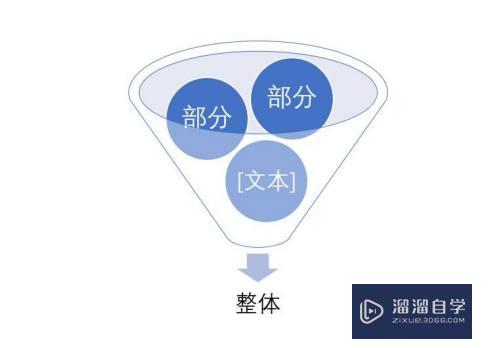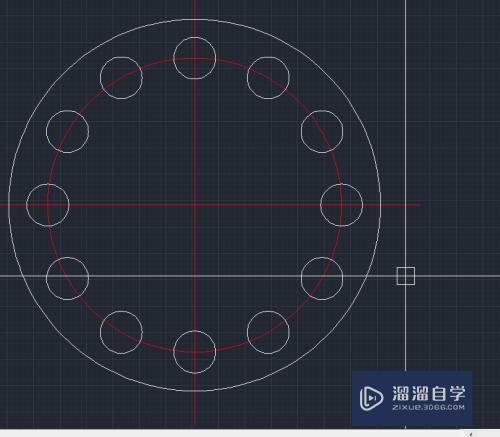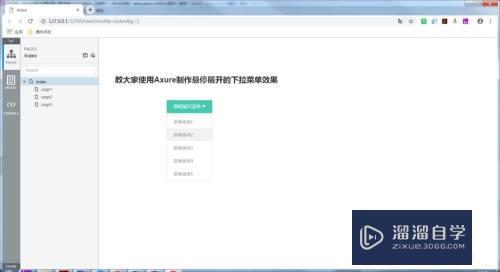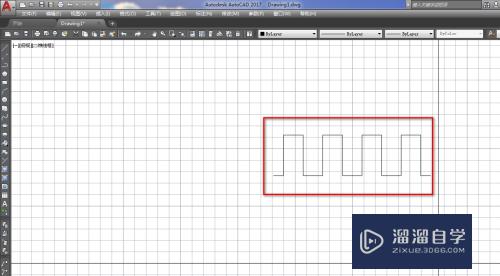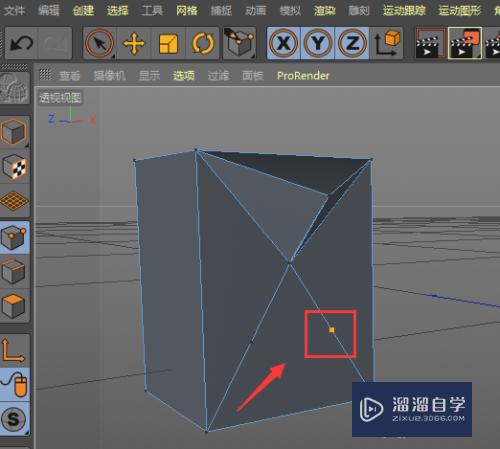Excel中如何插入新的工作表(如何在excel中添加新的工作表)优质
一般新建一个新的Excel文档的话。都是默认只有三个工作表。那么当我们需要更多工作表的时候。应该要如何操作呢?其实方法很简单。下面小渲就带大家来看看具体的方法步骤。希望能帮助到大家。
工具/软件
硬件型号:戴尔DELL灵越14Pro
系统版本:Windows7
所需软件:Excel2017
方法/步骤
第1步
首先。我们需要打开excel软件。还没有安装的先去下载后安装。新建一个文档打开。
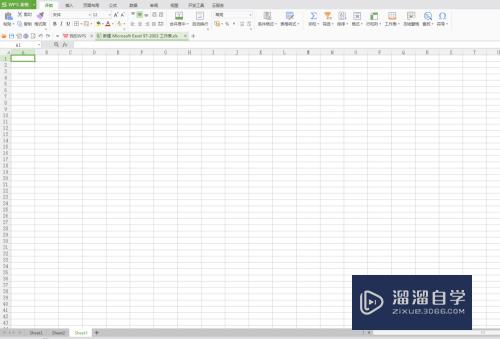
第2步
可以看到。里面默认是只有三个工作表。那么我需要再加一个工作表的话。我们可以点击工作表3。然后鼠标右键。就会出现出入新的工作表。点击确定即可。
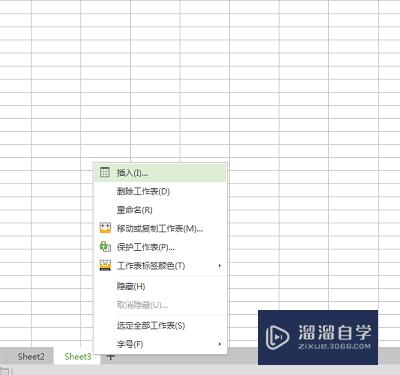
第3步
第二种方法。我们可以通过工具栏来实现。找到工具栏上的【工作表】。

第4步
在下拉菜单中。找到插入工作表。这里鼠标的位置要注意了。我们是在工作表3后插入。所以鼠标要点击工作表3。

第5步
点击确定即可。完成操作。第二种方法是可以一次性插入多个表格。根据实际需要来定。
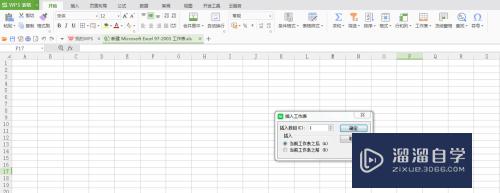
以上关于“Excel中如何插入新的工作表(如何在excel中添加新的工作表)”的内容小渲今天就介绍到这里。希望这篇文章能够帮助到小伙伴们解决问题。如果觉得教程不详细的话。可以在本站搜索相关的教程学习哦!
更多精选教程文章推荐
以上是由资深渲染大师 小渲 整理编辑的,如果觉得对你有帮助,可以收藏或分享给身边的人
本文标题:Excel中如何插入新的工作表(如何在excel中添加新的工作表)
本文地址:http://www.hszkedu.com/66441.html ,转载请注明来源:云渲染教程网
友情提示:本站内容均为网友发布,并不代表本站立场,如果本站的信息无意侵犯了您的版权,请联系我们及时处理,分享目的仅供大家学习与参考,不代表云渲染农场的立场!
本文地址:http://www.hszkedu.com/66441.html ,转载请注明来源:云渲染教程网
友情提示:本站内容均为网友发布,并不代表本站立场,如果本站的信息无意侵犯了您的版权,请联系我们及时处理,分享目的仅供大家学习与参考,不代表云渲染农场的立场!